文章詳情頁
Windows11修改屏幕顯示設(shè)置方法介紹
瀏覽:199日期:2023-05-19 09:02:21
很多用戶在Windows11系統(tǒng)中使用obs進行視頻直播錄制時,經(jīng)常會出現(xiàn)采集的窗口屏幕呈黑屏的問題。那么這種情況用戶如果想要進行解決的話,小編下面文章中講解的修改屏幕顯示設(shè)置方法,就能對大家有所幫助。

1、鼠標(biāo)右鍵桌面打開設(shè)置菜單
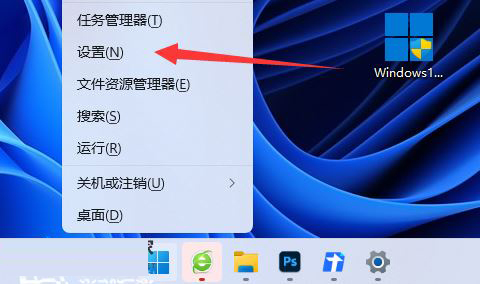
2、隨后找到屏幕選項
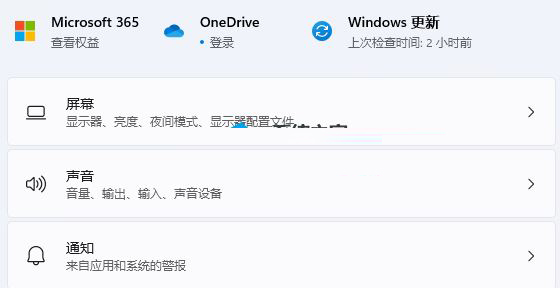
3、找到相關(guān)設(shè)置中的顯示卡按鈕
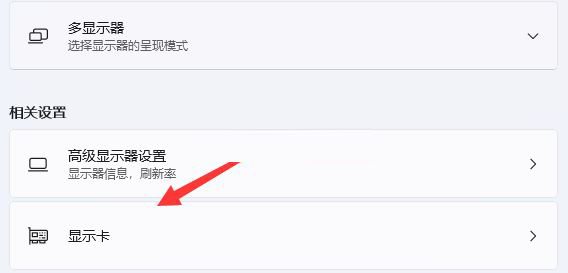
4、選擇OBS軟件并打開選項菜單
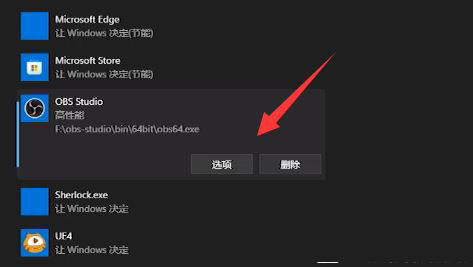
5、最后圖形首選項改成高性能并保存設(shè)置即可

好了,今天的分享就到這里了,想要學(xué)習(xí)更多軟件教程就來好吧啦網(wǎng)手機教程頻道,快快收藏吧,更多精彩不容錯過!
標(biāo)簽:
Windows系統(tǒng)
相關(guān)文章:
1. Win10如何隱藏任務(wù)欄?Win10隱藏任務(wù)欄的方法2. 統(tǒng)信UOS家庭版開始內(nèi)測 無需分區(qū)全自動安裝3. 謹(jǐn)慎升級 macOS Ventura 13.3/iPadOS 16.4更新后Universal Control故障4. CentOS7中無法找到pci find device函數(shù)的解決方法5. virbr0虛擬網(wǎng)卡如何卸載?virbr0虛擬網(wǎng)卡的卸載方法6. deepin20桌面圖標(biāo)樣式怎么修改? deepin更換圖標(biāo)主題的技巧7. centos7使用docker部署gitlab-ce-zh應(yīng)用詳解8. Win10怎么禁止關(guān)機自動更新?Win10禁止關(guān)機時自動更新的方法9. Windows11下載卡著不動怎么辦?Windows11下載卡著不動解決方法10. Win11 USB接口不能用怎么辦? Win11電腦USB接口沒反應(yīng)的解決辦法
排行榜

 網(wǎng)公網(wǎng)安備
網(wǎng)公網(wǎng)安備